mysqlにテキストデータをインポートするにはどうすればよいですか?
方法: 1. navicat を使用して新しいデータ テーブルを作成し、txt データに対応する列に注意します; 2. テーブルを右クリックしてインポート ウィザードを選択します; 3. 「txt」を選択しますインポート タイプとして; 4. インポート ファイルへのパスを選択します。エンコードには UTF-8 を選択します; 5. 区切り文字を選択し、インポート モードは「追加..」です; 7. クリックしてインポートを開始し、インポートが完了するまで待ちます。完了。

(推奨チュートリアル: mysql ビデオ チュートリアル )
mysql データベースを使用するときに、txt をインポートしたい場合があります。テキストドキュメント、どうやって操作するの?次の記事では、txtのテキストデータをmysqlにインポートする方法を紹介します。
前提条件:
mysql と navicat のインストール
Mysql による txt テキスト データのインポート方法
最初のステップは、navicat を使用してコンピューター上で mysql を開き、新しいデータベースとテーブルを作成することです。テーブル内に設計されたフィールドは、インポートされたテキスト ドキュメントの列数に対応する必要があります。どのフィールドはテキストのどの列に対応するか次の図に示すように、テキスト ドキュメント 表示:

2 番目の手順でテーブルを作成した後、テーブルを右クリックし、図に示すようにインポート ウィザードを選択します。次の図:

3 番目のステップでは、以下に示すように、インポート ウィザード インターフェイスに入り、インポートされたテキスト ファイル .txt の形式を選択して、[次へ] をクリックします。


 ##ステップ 6 リスト タイトルの行と最初のデータ行の行を選択します。以下に示すように、ここでは 1 を選択し、[次へ] をクリックします。
##ステップ 6 リスト タイトルの行と最初のデータ行の行を選択します。以下に示すように、ここでは 1 を選択し、[次へ] をクリックします。
##ステップ 7 デフォルト [次へ] をクリックします。次の図に示すように、ここでのソース テーブルは txt テキスト ドキュメントを指し、ターゲット テーブルはデータをインポートするデータベース テーブルです。 
8 番目のステップはデフォルトです。データベース テーブルのフィールドを表示するには、ソース フィールド (txt テキスト ドキュメント) から対応する列を選択する必要があります。次の図に示すように、選択したら、「次へ」をクリックします。 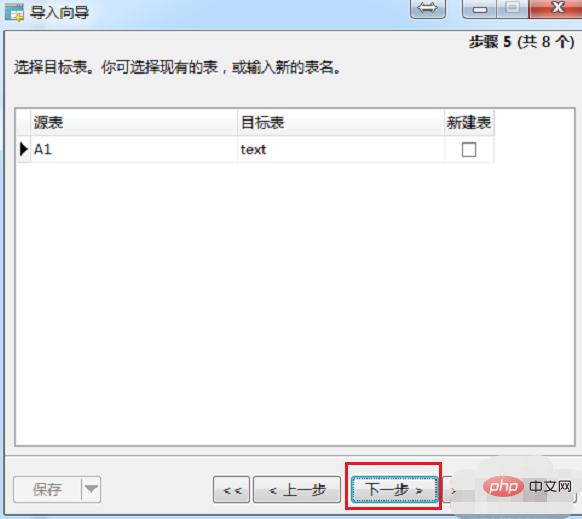
9 番目のステップでは、インポート モードを選択し、「追加: ターゲット テーブルにレコードを追加する」を選択し、「次へ」をクリックします。 
10 番目のステップはインポートです。テキスト テキスト ドキュメントの最後のステップでは、クリックしてインポートを開始し、しばらく待つとインポートが完了します。データベース テーブルを閉じて開くと、次の図に示すように、txt テキスト ドキュメント データがインポートされたことがわかります。 
以上がmysqlにテキストデータをインポートするにはどうすればよいですか?の詳細内容です。詳細については、PHP 中国語 Web サイトの他の関連記事を参照してください。

ホットAIツール

Undresser.AI Undress
リアルなヌード写真を作成する AI 搭載アプリ

AI Clothes Remover
写真から衣服を削除するオンライン AI ツール。

Undress AI Tool
脱衣画像を無料で

Clothoff.io
AI衣類リムーバー

AI Hentai Generator
AIヘンタイを無料で生成します。

人気の記事

ホットツール

メモ帳++7.3.1
使いやすく無料のコードエディター

SublimeText3 中国語版
中国語版、とても使いやすい

ゼンドスタジオ 13.0.1
強力な PHP 統合開発環境

ドリームウィーバー CS6
ビジュアル Web 開発ツール

SublimeText3 Mac版
神レベルのコード編集ソフト(SublimeText3)

ホットトピック
 7504
7504
 15
15
 1378
1378
 52
52
 78
78
 11
11
 19
19
 55
55
 MySQL:初心者向けのデータ管理の容易さ
Apr 09, 2025 am 12:07 AM
MySQL:初心者向けのデータ管理の容易さ
Apr 09, 2025 am 12:07 AM
MySQLは、インストールが簡単で、強力で管理しやすいため、初心者に適しています。 1.さまざまなオペレーティングシステムに適した、単純なインストールと構成。 2。データベースとテーブルの作成、挿入、クエリ、更新、削除などの基本操作をサポートします。 3.参加オペレーションやサブクエリなどの高度な機能を提供します。 4.インデックス、クエリの最適化、テーブルパーティション化により、パフォーマンスを改善できます。 5。データのセキュリティと一貫性を確保するために、バックアップ、リカバリ、セキュリティ対策をサポートします。
 phpmyadminを開く方法
Apr 10, 2025 pm 10:51 PM
phpmyadminを開く方法
Apr 10, 2025 pm 10:51 PM
次の手順でphpmyadminを開くことができます。1。ウェブサイトコントロールパネルにログインします。 2。phpmyadminアイコンを見つけてクリックします。 3。MySQL資格情報を入力します。 4.「ログイン」をクリックします。
 MySQL:簡単な学習のためのシンプルな概念
Apr 10, 2025 am 09:29 AM
MySQL:簡単な学習のためのシンプルな概念
Apr 10, 2025 am 09:29 AM
MySQLは、オープンソースのリレーショナルデータベース管理システムです。 1)データベースとテーブルの作成:createdatabaseおよびcreateTableコマンドを使用します。 2)基本操作:挿入、更新、削除、選択。 3)高度な操作:参加、サブクエリ、トランザクション処理。 4)デバッグスキル:構文、データ型、およびアクセス許可を確認します。 5)最適化の提案:インデックスを使用し、選択*を避け、トランザクションを使用します。
 MySQLおよびSQL:開発者にとって不可欠なスキル
Apr 10, 2025 am 09:30 AM
MySQLおよびSQL:開発者にとって不可欠なスキル
Apr 10, 2025 am 09:30 AM
MySQLとSQLは、開発者にとって不可欠なスキルです。 1.MYSQLはオープンソースのリレーショナルデータベース管理システムであり、SQLはデータベースの管理と操作に使用される標準言語です。 2.MYSQLは、効率的なデータストレージと検索機能を介して複数のストレージエンジンをサポートし、SQLは簡単なステートメントを通じて複雑なデータ操作を完了します。 3.使用の例には、条件によるフィルタリングやソートなどの基本的なクエリと高度なクエリが含まれます。 4.一般的なエラーには、SQLステートメントをチェックして説明コマンドを使用することで最適化できる構文エラーとパフォーマンスの問題が含まれます。 5.パフォーマンス最適化手法には、インデックスの使用、フルテーブルスキャンの回避、参加操作の最適化、コードの読み取り可能性の向上が含まれます。
 Navicatプレミアムの作成方法
Apr 09, 2025 am 07:09 AM
Navicatプレミアムの作成方法
Apr 09, 2025 am 07:09 AM
NAVICATプレミアムを使用してデータベースを作成します。データベースサーバーに接続し、接続パラメーターを入力します。サーバーを右クリックして、[データベースの作成]を選択します。新しいデータベースの名前と指定された文字セットと照合を入力します。新しいデータベースに接続し、オブジェクトブラウザにテーブルを作成します。テーブルを右クリックして、データを挿入してデータを挿入します。
 NavicatでMySQLへの新しい接続を作成する方法
Apr 09, 2025 am 07:21 AM
NavicatでMySQLへの新しい接続を作成する方法
Apr 09, 2025 am 07:21 AM
手順に従って、NAVICATで新しいMySQL接続を作成できます。アプリケーションを開き、新しい接続(CTRL N)を選択します。接続タイプとして「mysql」を選択します。ホスト名/IPアドレス、ポート、ユーザー名、およびパスワードを入力します。 (オプション)Advanced Optionsを構成します。接続を保存して、接続名を入力します。
 NAVICATでSQLを実行する方法
Apr 08, 2025 pm 11:42 PM
NAVICATでSQLを実行する方法
Apr 08, 2025 pm 11:42 PM
NAVICATでSQLを実行する手順:データベースに接続します。 SQLエディターウィンドウを作成します。 SQLクエリまたはスクリプトを書きます。 [実行]ボタンをクリックして、クエリまたはスクリプトを実行します。結果を表示します(クエリが実行された場合)。
 Navicatは、データベースエラーコードとソリューションに接続します
Apr 08, 2025 pm 11:06 PM
Navicatは、データベースエラーコードとソリューションに接続します
Apr 08, 2025 pm 11:06 PM
データベースに接続するときの一般的なエラーとソリューション:ユーザー名またはパスワード(エラー1045)ファイアウォールブロック接続(エラー2003)接続タイムアウト(エラー10060)ソケット接続を使用できません(エラー1042)SSL接続エラー(エラー10055)接続の試みが多すぎると、ホストがブロックされます(エラー1129)データベースは存在しません(エラー1049)




